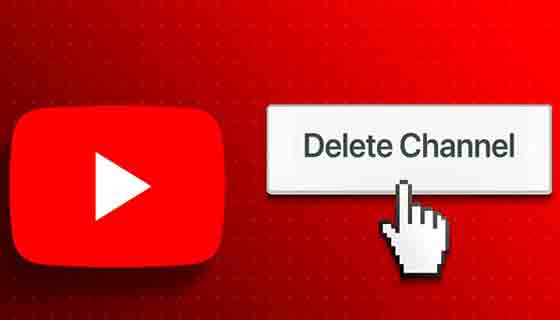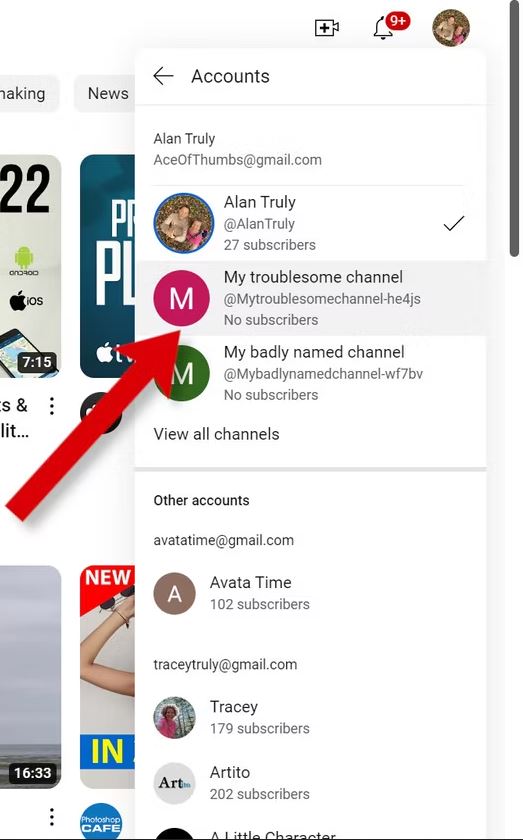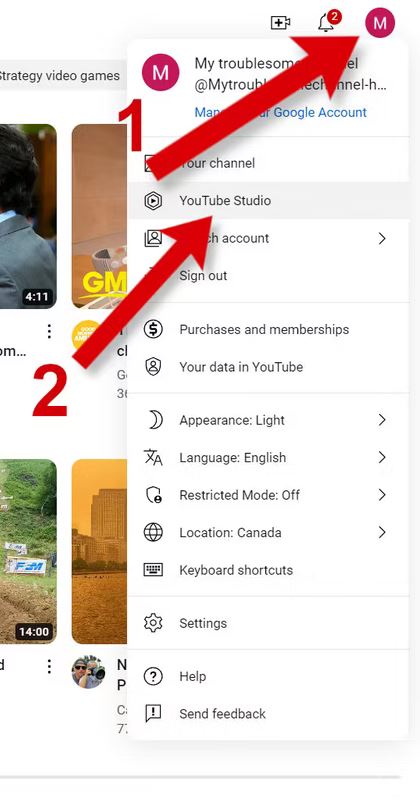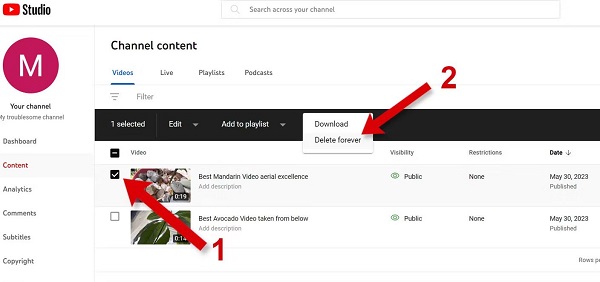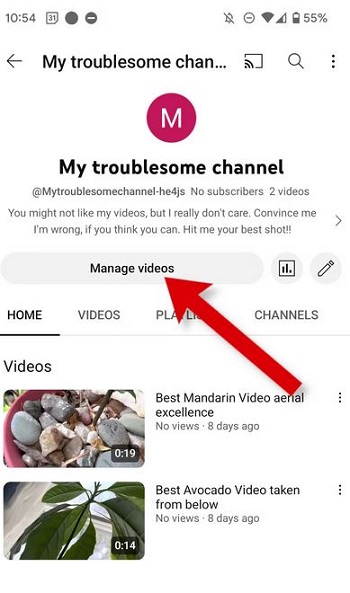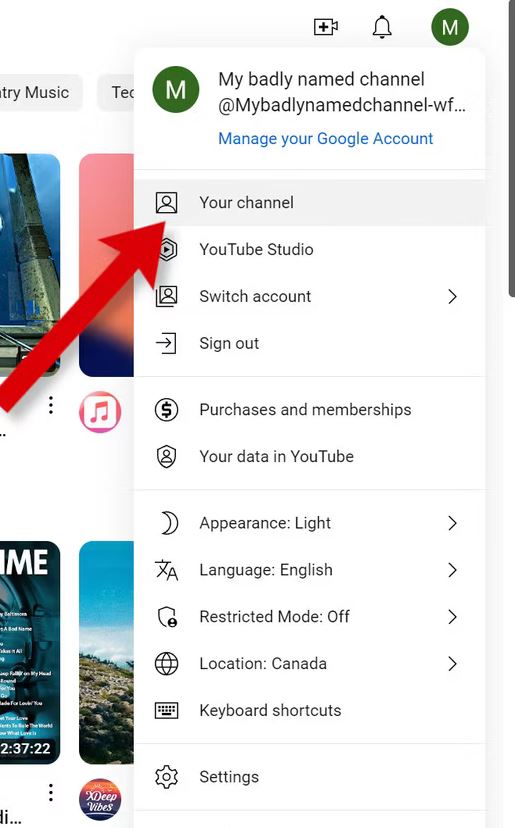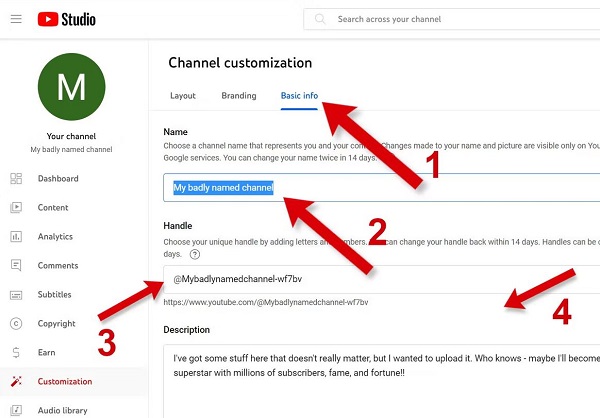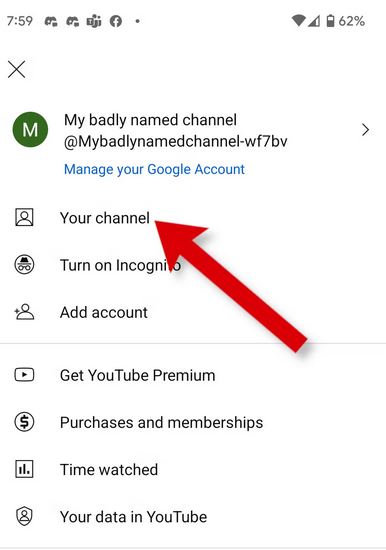هل تحتاج إلى حذف قناتك على YouTube ولكن لا تعرف كيفية القيام بذلك؟ 🗑️ في المقال التعليمي 2 طرق لحذف قناة YouTube على الكمبيوتر والهاتف اليوم ، سنعلمك كيفية القيام بذلك. بدلاً من حذف قناتك على YouTube ، يمكنك استخدام أفكار أخرى مثل إخفاء القناة ، حيث يتم إخفاء التعليقات ومقاطع الفيديو والإعجابات وما إلى ذلك عن المستخدمين الآخرين.
كيفية حذف قناة يوتيوب
How to Delete a YouTube Channel
تسهل Google نسبيًا حذف قناة على YouTube ، لكن كل هذا يتوقف على سبب رغبتك في حذف قناتك. يمكن أن يكون إخفاء القناة مؤقتًا وحذف مقطع فيديو واحد أو أكثر أو قوائم تشغيل وتغيير اسم القناة ووصفها حلولاً أفضل. لكن في ما يلي سنشرح خطوة بخطوة كيفية عمل هذه الإعدادات على قناة YouTube للنظام وهاتف Android و iPhone وسنذكرك بالنصائح الضرورية.
كيفية التبديل إلى القناة الصحيحة من خلال النظام
قبل حذف قناة YouTube أو تغييرها ، تأكد من تسجيل الدخول إلى حساب Google الصحيح والقناة المناسبة.
إذا كان لديك حساب YouTube واحد وقناة واحدة فقط ، فيمكنك تخطي هذه الخطوة.
استخدم متصفحًا لتغيير قناتك على YouTube.
من متصفح الويب ، انتقل إلى YouTube ثم حدد صورة ملفك الشخصي في الزاوية اليمنى العليا.
ستفتح قائمة تظهر الخيارات لحساب Google الخاص بك. لعرض القنوات والحسابات الخاصة بك ، حدد Switch account.
حدد القناة التي تريد حذفها أو تغييرها من القائمة ، يمكن أن يكون لكل حساب YouTube قنوات متعددة.
كيفية التبديل إلى القناة الصحيحة عبر الهاتف
يبدو تطبيق YouTube هو نفسه على Android و iPhone. افتح تطبيق YouTube على هاتفك. اضغط على أيقونة ملف التعريف الخاص بك في الزاوية اليمنى العليا ، ثم حدد القناة التي تريد حذفها أو تغييرها.
كيف أحذف قناتي على YouTube؟
❗ يرجى ملاحظة أنه لا يمكنك إلغاء هذه العملية. سيتم حذف جميع محتويات الفيديو وقوائم التشغيل وتفاصيل القناة ولا يمكن استعادتها. يتم أيضًا فقد تعليقات وإجابات القناة المحذوفة.
إذا كنت متأكدًا من حذف قناتك على YouTube ، فاتبع الخطوات أدناه:
طريقة حذف قناة يوتيوب هي كما يلي:
انتقل إلى YouTube Studio.
انقر فوق صورة ملفك الشخصي ، ثم حدد YouTube Studio من القائمة.
افتح Settings في YouTube Studio.
في Settings ، حدد Channel من الشريط الجانبي الأيسر.
حدد علامة التبويب Advanced settings.
قم بالتمرير لأسفل وحدد Remove YouTube content للمتابعة إلى الخطوة التالية.
ستظهر صفحة جديدة بها خيارات لإخفاء المحتوى أو إزالته. حدد I want to permanently delete my content.
عليك أن تختار الخيارين الموضحين في الصورة أدناه. يوضح الأول أنه سيتم حذف مقاطع الفيديو والتعليقات والردود والمزيد. الخيار الثاني يحذر من إلغاء أي اشتراك مدفوع.
انقر فوق الزر الأزرق Delete my content للمتابعة. يجب إدخال عنوان بريدك الإلكتروني أو اسم القناة كتأكيد. ثم سيتم حذف قناتك على YouTube إلى الأبد.
لاحظ أنه بحذف قناة YouTube ، لن تتأثر خدمات Google الأخرى أو إعدادات حساب Google.
كيفية حذف قناة يوتيوب على الهاتف
في تطبيق YouTube ، اضغط على أيقونة ملفك الشخصي.
اضغط على Manage your Google Account.
انتقل إلى علامة التبويب Data and privacy.
حدد Delete a Google service.
إذا طُلب منك ، أدخل كلمة مرور Google الخاصة بك وانقر فوق Next.
اضغط على سلة المحذوفات.
إذا طُلب منك ، أدخل كلمة مرور Google الخاصة بك وانقر فوق Next.
حدد I want to permanently delete my content.
حدد خانات الاختيار.
اضغط على Delete my content.
كيف تخفي قناتك على اليوتيوب؟
إذا كنت ترغب في أخذ قسط من الراحة والابتعاد عن YouTube ، فيمكنك إخفاء قناتك عن الآخرين بدلاً من حذف قناة YouTube على Android أو iPhone أو Windows. من خلال إخفاء قناتك ، يمكنك منع الأشخاص من مشاهدة مقاطع الفيديو الخاصة بك ، وإبداءات الإعجاب ، والمشاركات ، والمشتركين ، وما إلى ذلك.
إخفاء القناة في النظام
في YouTube Studio settings ، حدد I want to hide my content ، ثم حدد الخيارين الموضحين في الصورة أدناه ، مما يشير إلى أنك قمت بتعيين مقاطع الفيديو الخاصة بك على الخصوصية. ومع ذلك ، تظهر صفحة قناتك واسمك وإعجاباتك واشتراكاتك. انقر فوق الزر الأزرق Hide my content للمتابعة.
إخفاء القناة على الهاتف
اضغط على ملف التعريف الخاص بك. اضغط على Manage your Google Account.
انتقل إلى علامة التبويب Data and privacy. حدد Delete a Google service
إذا طُلب منك ، أدخل كلمة مرور Google الخاصة بك وانقر فوق Next.
اضغط على أيقونة سلة المحذوفات.
إذا طُلب منك ، أدخل كلمة مرور Google الخاصة بك وانقر فوق Next.
حدد I want to hide my content.
حدد خانات الاختيار.
اضغط على Hide my content.
كيفية حذف مقاطع فيديو YouTube أو قوائم التشغيل
إذا كانت هناك مشكلة في مقطع فيديو معين أو قائمة تشغيل معينة قمت بتحميلها على YouTube ، فيمكنك حذف الفيديو دون حذف قناة YouTube.
استخدم المتصفح لحذف فيديو YouTube أو قائمة التشغيل.
من قناتك على YouTube ، انقر فوق الزر "Manage videos".
حدد مقطع فيديو واحدًا أو أكثر تريد حذفه.
حدد Delete forever من قائمة More actions
لحذف قائمة تشغيل ، حدد علامة التبويب Playlists. بعد القائمة ، حدد Delete playlist.
حذف فيديو يوتيوب من خلال التطبيق
من قناتك على YouTube ، انقر فوق الزر "Manage videos" أسفل اسم القناة ووصفها.
سترى قائمة أشرطة الفيديو الخاصة بك. حدد قائمة More (ثلاث نقاط رأسية) الموجودة على يمين مقاطع الفيديو التي تريد حذفها.
في النافذة التي تظهر ، انقر فوق Delete لحذف الفيديو الذي تسبب في حدوث المشكلة.
كيفية تحديث اسم ووصف قناتك على يوتيوب؟
إذا كانت قناتك على YouTube تحمل اسمًا لا يعجبك ، فلست بحاجة إلى إزالة قناة YouTube ؛ يمكنك تغيير هذا الاسم. قد ترغب أيضًا في تحديث فئة القناة ووصفها.
بحذف مقاطع الفيديو وتغيير تفاصيل القناة ، قد تتمكن من منع حذف القناة وفقدان أي مقاطع فيديو قمت بتحميلها.
استخدم متصفحًا لإعادة تسمية قناتك على YouTube
افتح القناة التي تريد إعادة تسميتها.
انقر على صورة ملفك الشخصي وحدد Your channel.
انقر فوق زر Customize channel في الزاوية اليمنى العليا لرؤية الخيارات التي يمكن تغييرها.
حدد علامة التبويب Basic info.
أدخل اسمًا جديدًا وفئة ووصفًا.
تغيير اسم قناة اليوتيوب من خلال تطبيق الهاتف
تأكد من أنك على القناة التي تريد إعادة تسميتها.
اضغط على صورة ملفك الشخصي لفتح القائمة ثم حدد Your channel.
لتعديل قناتك ، انقر فوق رمز القلم الرصاص بالقرب من النصف السفلي من الشاشة على اليمين.
انقر على رمز القلم الرصاص في إعدادات القناة وغيّر اسم قناتك وعدّل فئة قناتك وحدّث الوصف.
تعليقاتكم واقتراحاتكم؟
في التدريب على طريقتين لحذف قناة YouTube من الكمبيوتر والهاتف ، حاولنا أن نعلمك خطوة بخطوة كيفية حذف قناة YouTube من الهاتف والنظام. إذا كانت هناك نقطة فاتتك أو إذا كنت تعرف طريقة أخرى أو إذا كانت لديك خدعة خاصة أو رابط لحذف قناة على YouTube ، فيمكنك مشاركتها معنا في قسم التعليقات في هذه المقالة.